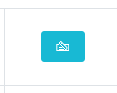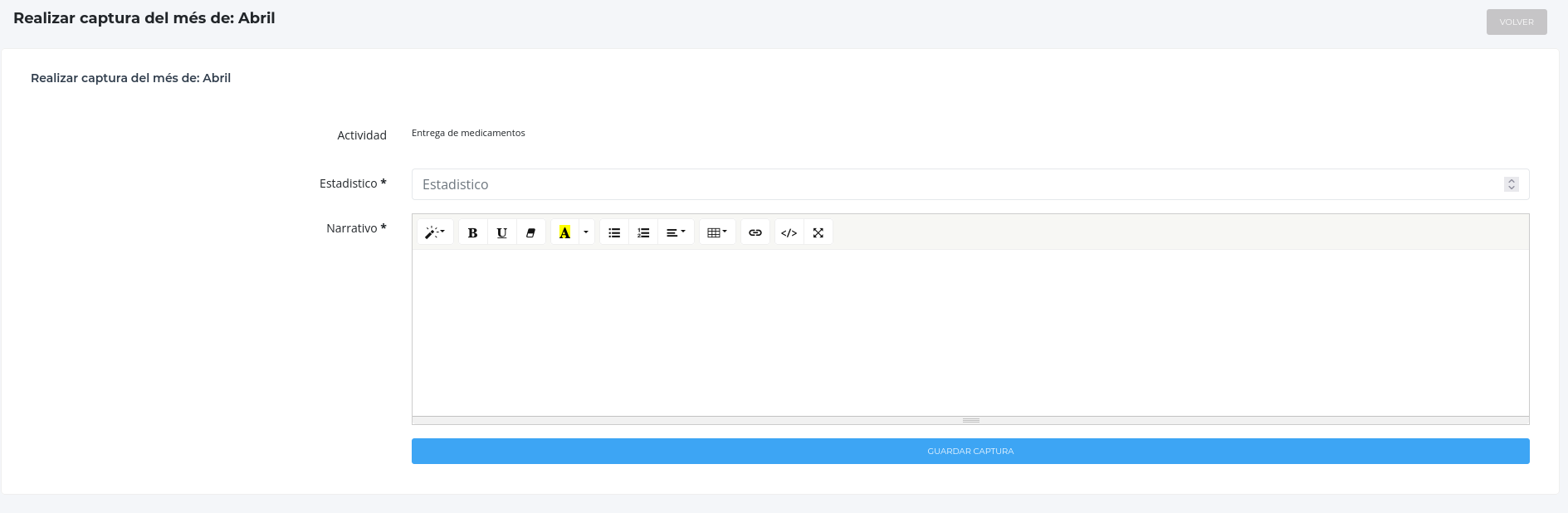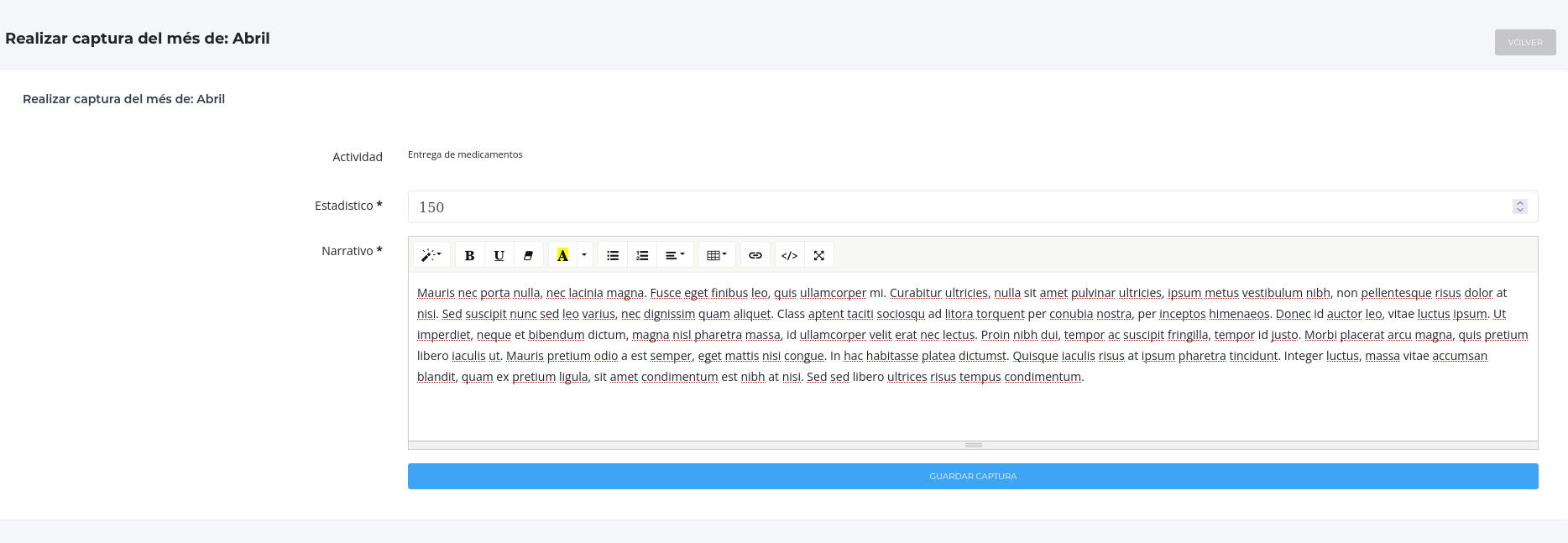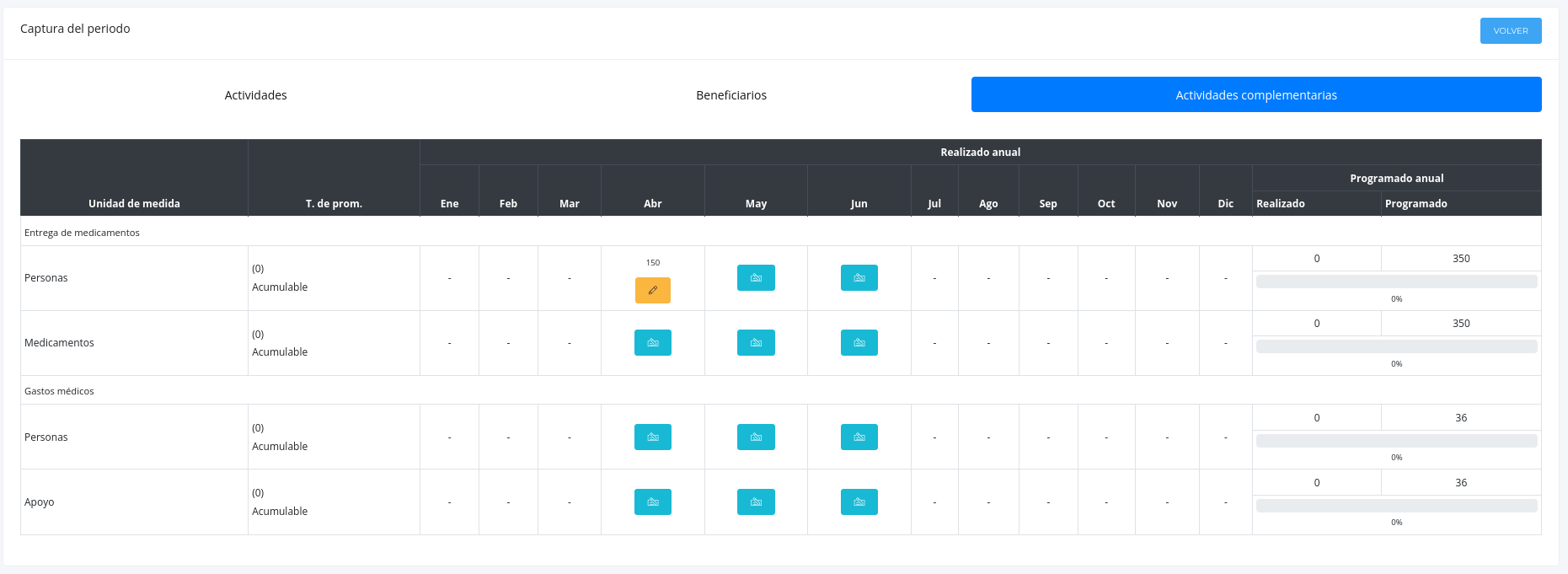Captura de actividades complementarias
Registrando una captura de una actividad complementaria
Para iniciar la captura de un més, procedemos dar clic al botón del més correspondiente que queramos capturar.
Este botón nos llevará a una pantalla de captura:
El módulo mostrará 2 campos a llenar, dado que las actividades complementarias no se miden en el rango del +/- 10% no es necesaria una justificación:
- Un campo de captura de estadistico, que solo permite introducir números enteros
- Un campo de captura del narrativo, para colocar ahí la descripción narrativa de la captura estadística
Procederemos a llenarlos
Una vez completado el llenado de información, solo hay que presionar en guardar captura, y si todo es correcto, la captura se guardará y el sistema le notificará del la captura registrada con un mensaje llevandolo nuevamente a la pantalla de captura.
Una vez que se haya completado el registro de la captura, y estemos nuevamente en el módulo de captura, podremos verlo de dos maneras según nuestro rol de usuario, si somos capturistas, verémos en cada cuadro de captura, la cantidad que se capturó, más un botón de edición, que nos permitirá editar la captura y el narrativo asignado, o simplemente verificar que todo esté bien.
Por otro lado, si somos usuario de tipo director, podremos ver una opción adicional, la opción en verde, que significa "Äutorizar".